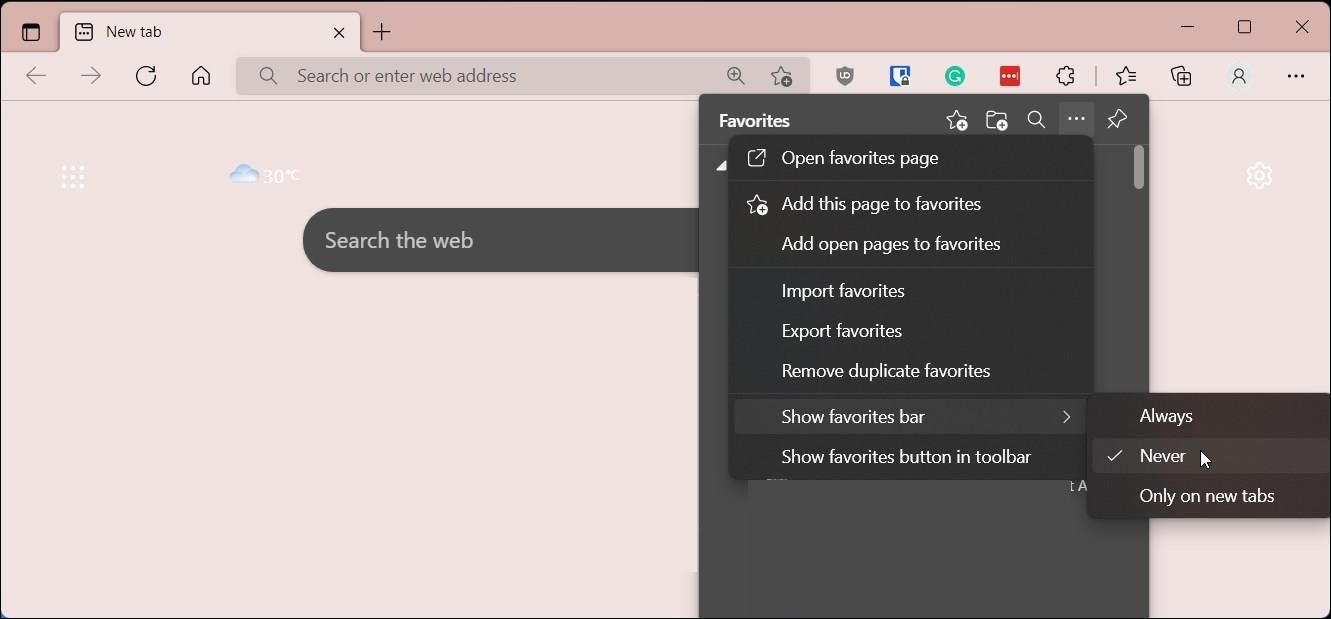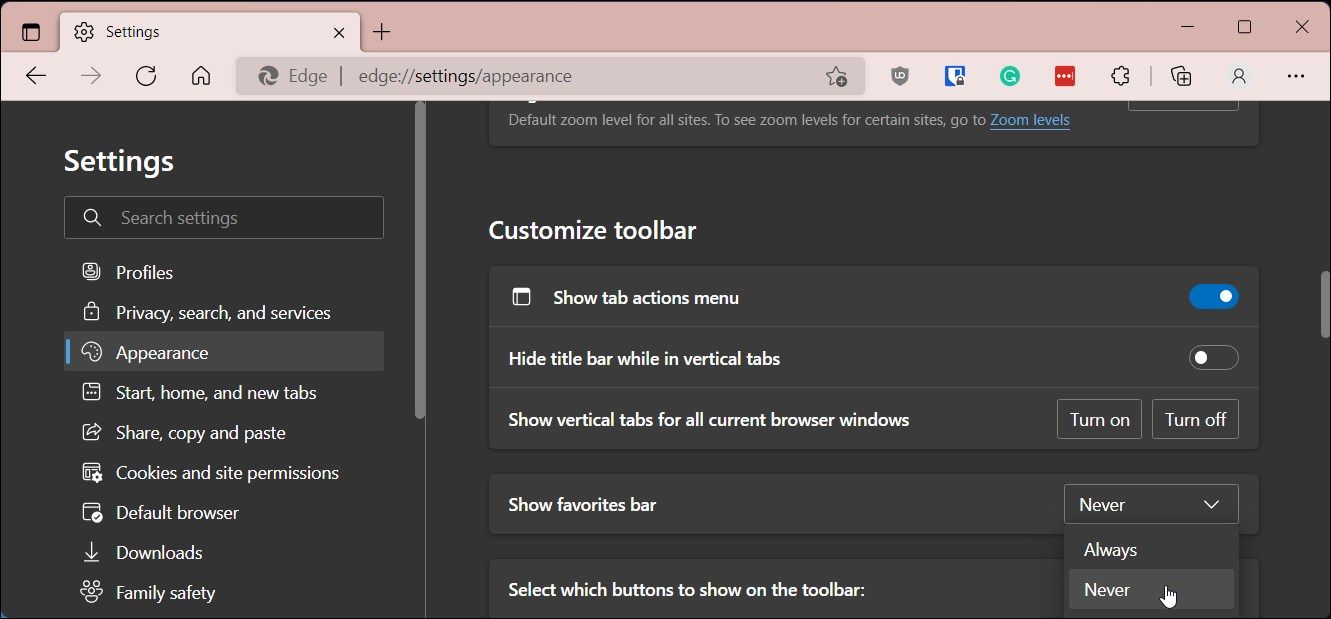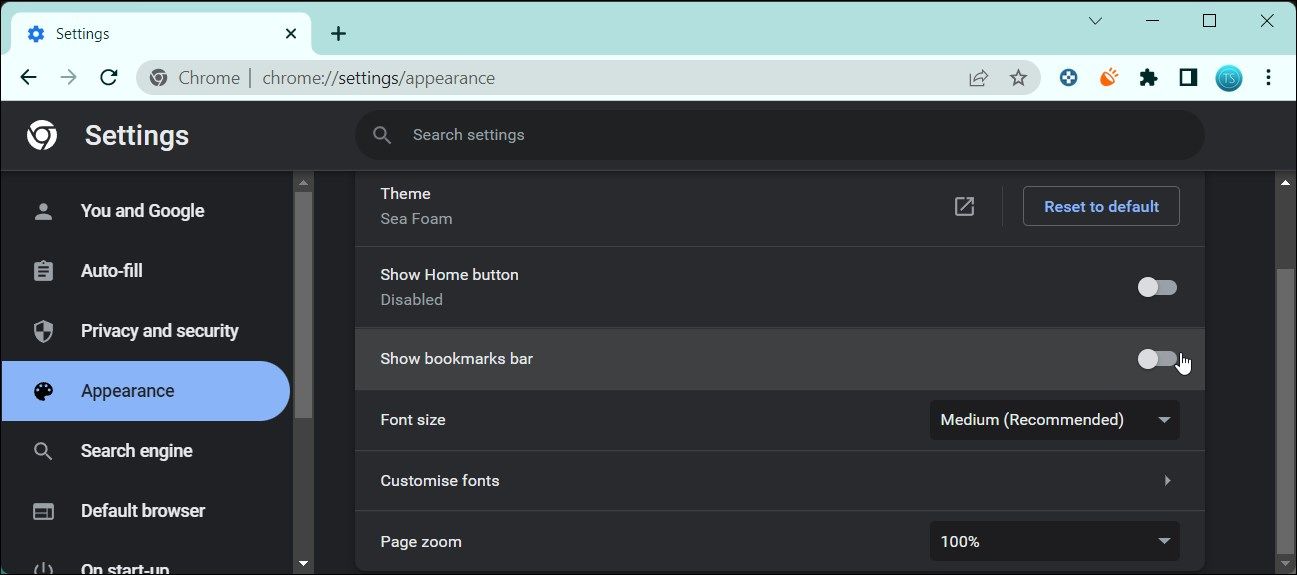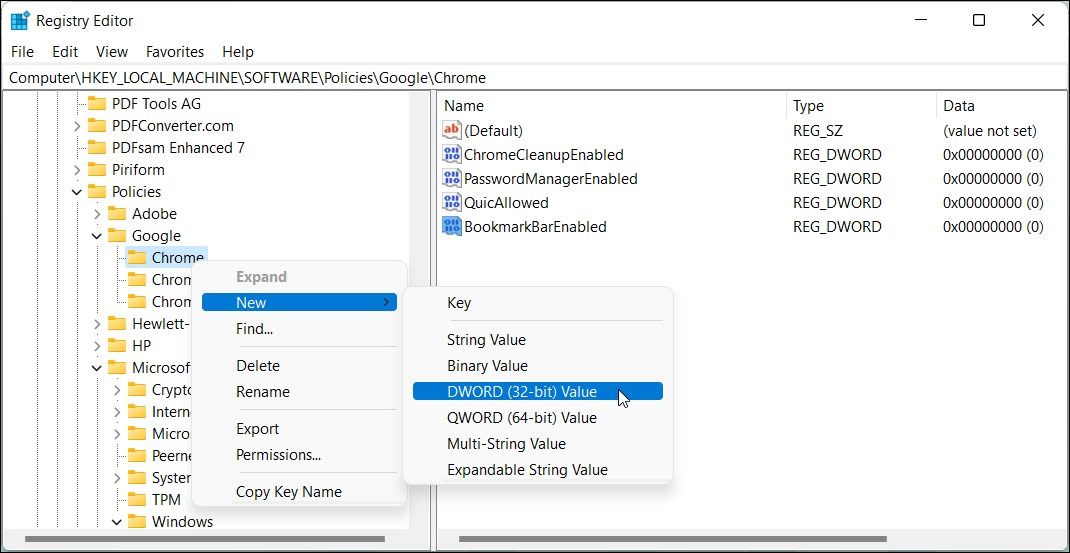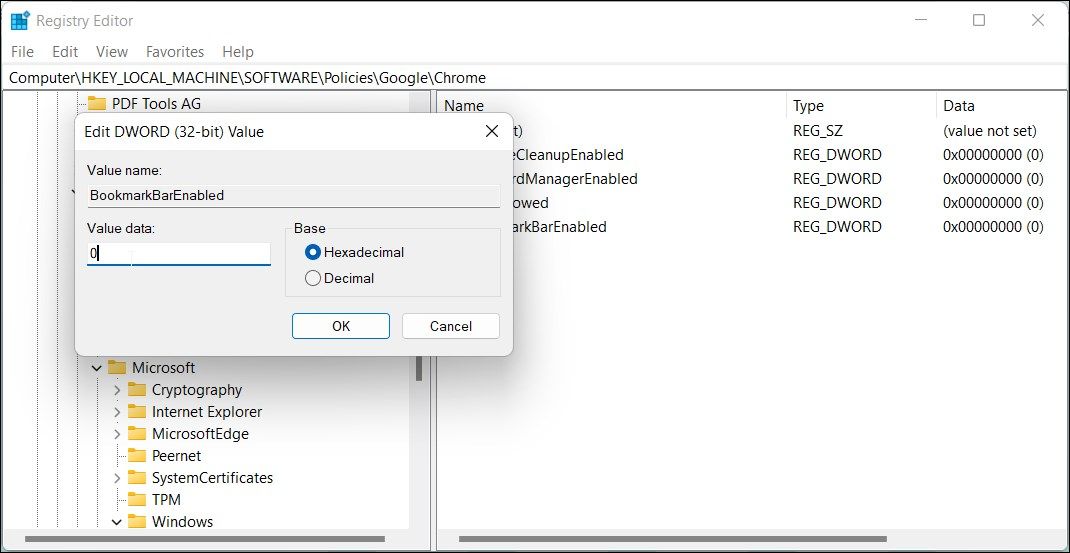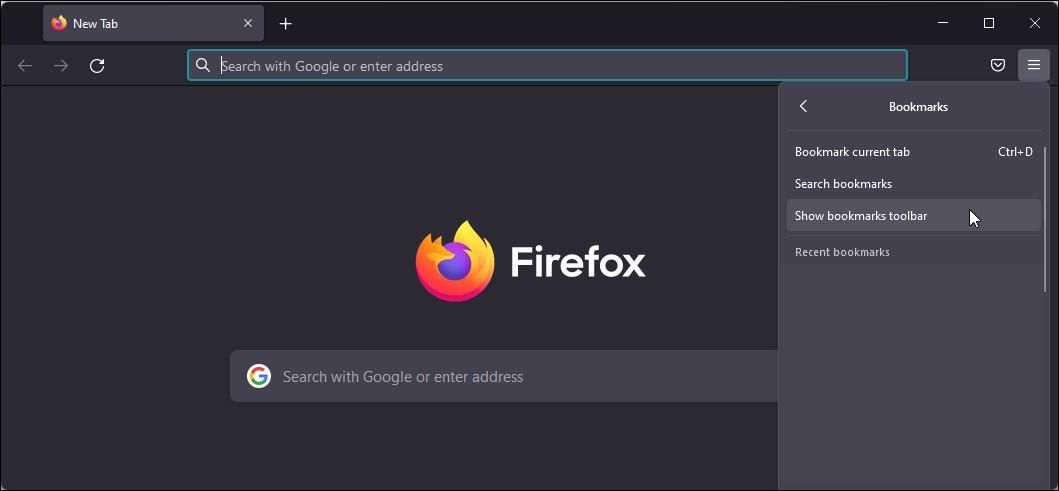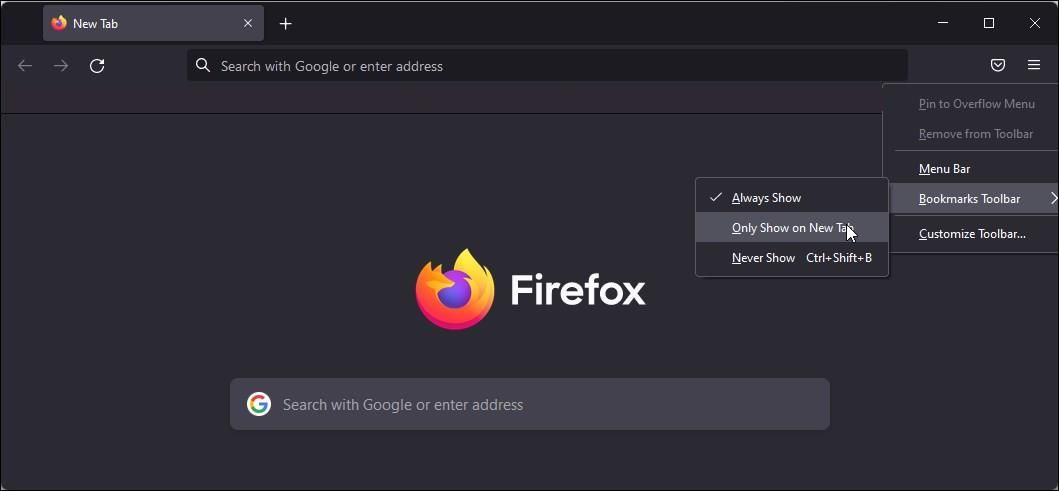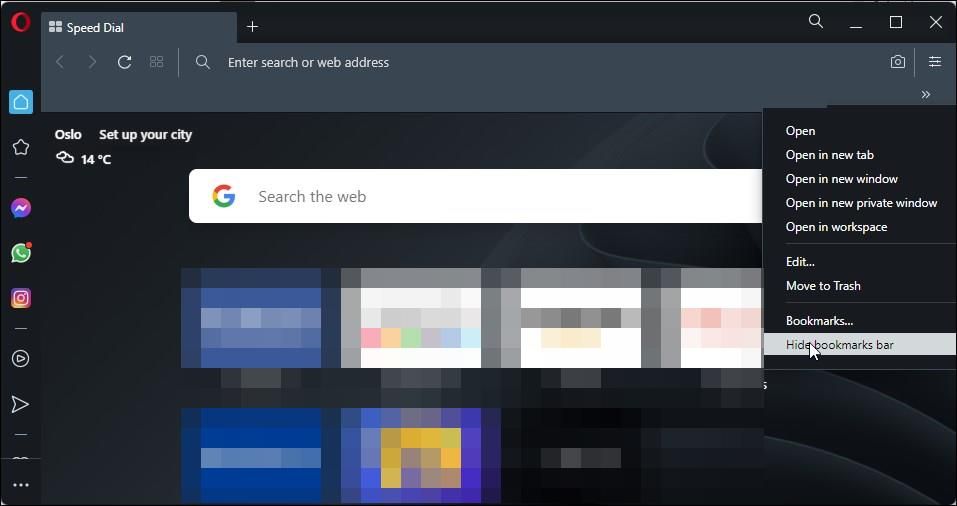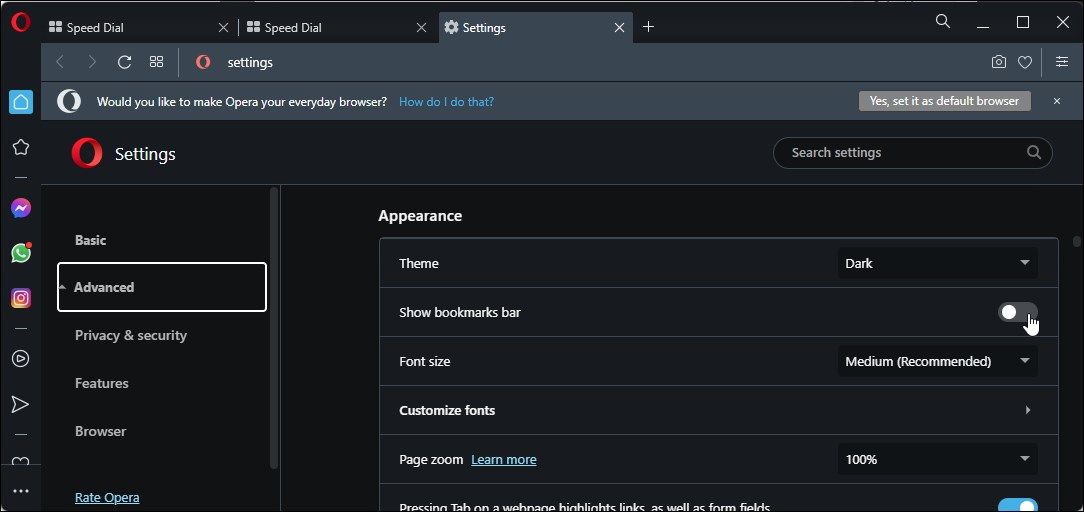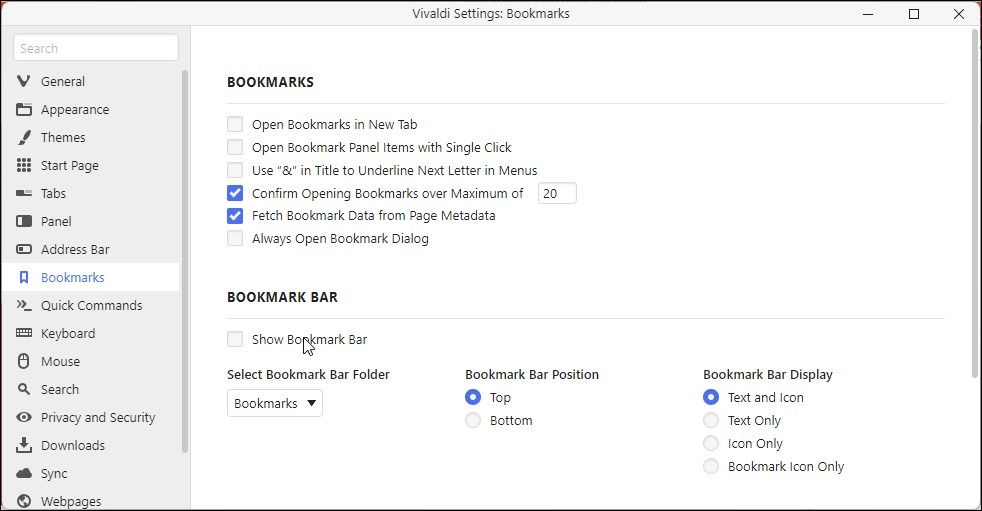Hur man visar eller döljer bokmärkesfältet i Chrome, Edge, Firefox, Vivaldi och Opera på Windows
Med bokmärken i webbläsare kan du spara genvägar till användbara webbsidor och länkar som du kanske vill besöka igen vid ett senare tillfälle. De flesta webbläsare har ett bokmärkesfält för att visa dina senaste bokmärken för enklare åtkomst. Även om det är ett användbart tillägg för vissa, kan närvaron av en bokmärkesfält vara störande för andra.
Lyckligtvis låter de flesta webbläsare dig visa och dölja bokmärkesfältet när det passar dig. Här visar vi dig hur du döljer och visar bokmärkesfältet för de populära webbläsarna på PC, inklusive Chrome, Edge, Firefox, Opera och Vivaldi.
Observera att följande steg gäller för webbläsare som körs på Windows operativsystem. Om du använder en Mac kan stegen variera lite.
Hur du döljer eller visar bokmärkesfältet i Microsoft Edge
Microsoft gör det extremt enkelt att dölja och visa bokmärkesfältet för sin Edge-webbläsare. På Edge är bokmärkena taggade som favoriter.
Följ stegen nedan för att konfigurera favoritfältet i Microsoft Edge:
- Starta webbläsaren och klicka på menyn med tre punkter i det övre högra hörnet.
- Klicka sedan på alternativet Favoriter . Du kan också komma åt den direkt med kortkommandot Ctrl + Shift + O.
- Klicka sedan på menyn med tre punkter i det övre högra hörnet av popup-dialogrutan Favoriter .
- Gå till Visa favoritfält och välj Aldrig för att dölja favoritfältet helt. Om du vill visa favoritfältet väljer du Alltid. För att dölja det på nya flikar, välj Endast på nya flikar.
- Välj dessutom knappen Visa favoriter i verktygsfältet för att lägga till en bokmärkesknapp i Edges verktygsfält.
Konfigurera Microsoft Edge Favorites Bar via Inställningar
Alternativt kan du också konfigurera Edge-favoritfältet från webbläsarinställningarna.
- Klicka på menyn med tre punkter i det övre högra hörnet och välj Inställningar.
- Öppna sedan fliken Utseende i den vänstra rutan.
- Rulla ned till avsnittet Anpassa verktygsfältet.
- Klicka på rullgardinsmenyn för Visa favoritfält och välj alternativet Alltid, Aldrig eller Endast på nya flikar.
Hur man döljer eller visar bokmärkesfältet i Chrome
I Chrome kan du dölja eller visa bokmärkesfältet med ett kortkommando. Du kan också konfigurera bokmärkesfältet från webbläsarinställningarna. Så här gör du.
- Klicka på menyn med tre punkter i Chrome.
- Välj Inställningar.
- Öppna fliken Utseende i den vänstra rutan.
- Växla sedan omkopplaren för Visa bokmärkesfält för att dölja bokmärkesfältet.
- Växla reglaget igen för att visa bokmärkesfältet.
För att snabbt dölja och visa bokmärkesfältet i Chrome kan du använda kombinationen Ctrl + Skift + B. Alternativt klickar du på menyn med tre punkter i Chrome, går till Bokmärken och väljer Visa bokmärkesfält för att dölja eller visa dina bokmärken.
Hur du gömmer bokmärkesfältet permanent i Chrome
Till skillnad från Edge kan du inte permanent dölja bokmärkesfältet i Chrome. När det är inaktiverat kommer bokmärkesfältet fortfarande att vara synligt på nya flikar.
För att dölja bokmärkesfältet helt i Chrome måste du justera registerposterna som är kopplade till Chrome-webbläsaren. Detta innebär att man skapar ett nytt värde för Chrome-nyckeln i registerredigeraren. Så här gör du.
Observera att felaktiga ändringar av registerposterna kan orsaka systemfel. Därför rekommenderar vi att du skapar en återställningspunkt och aktiverar registersäkerhetskopiering i Windows innan du fortsätter med stegen nedan.
Så här döljer du bokmärkesfältet helt i Google Chrome:
-
Stäng alla Chrome-sessioner.
-
Tryck på Win+R för att öppna Kör.
-
Skriv regedit och klicka på OK för att öppna registerredigeraren:
-
I Registereditorn, navigera till följande plats. Du kan kopiera och klistra in sökvägen nedan i registerredigerarens adressfält för snabb navigering:
ComputerHKEY_LOCAL_MACHINESOFTWAREPoliciesGoogleChrome -
Högerklicka på Chrome-nyckeln i den vänstra rutan och välj Nytt > DWORD-värde (32-bitars).
-
Byt namn på det nya värdet till BookmarkBarEnabled.
-
Högerklicka sedan på värdet BookmarkBarEnabled och välj Ändra.
-
I fältet Värdedata skriver du 0 för att dölja bokmärkesfältet. Skriv 1 för att visa bokmärkesfältet i Chrome.
-
Klicka på OK för att spara ändringarna.
-
Starta Chrome för att se bokmärkesfältet helt dold i aktiva och nya flikar.
Observera att denna ändring av dina Chrome-registerposter kommer att inaktivera webbläsarens inbyggda bokmärkesinställningar. För att återställa det inbyggda alternativet, ta bort registervärdet BookmarkBarEnabled och starta om webbläsaren.
Hur man visar eller döljer bokmärkesfältet i Firefox
Firefox har ganska enkla alternativ för att dölja och visa bokmärkesfältet. För en snabb visa/gömma, kan du använda Ctrl + Shift + B kortkommando.
Alternativt kan du klicka på ikonen Programmeny (tre horisontella streck) i det övre högra hörnet, gå till Bokmärken och välj alternativet Visa bokmärkesverktygsfält eller Dölj bokmärkesverktygsfält.
Om du föredrar det kan du ytterligare anpassa bokmärkesfältet så att det bara visas på en ny flik.
Så här visar du bara bokmärkena på den nya fliken i Firefox:
-
Se till att bokmärkesfältet är synligt. Om inte, tryck på Ctrl + Skift + B för att visa bokmärkesfältet.
-
Högerklicka på bokmärkesverktygsfältet.
-
Gå sedan till Bokmärkesverktygsfältet och välj Visa endast på ny flik.
-
Nu kommer bokmärkesfältet i Firefox bara att visas på en ny flik.
Hur man döljer eller visar bokmärkesfältet i Opera Browser
I likhet med Chrome och Firefox erbjuder Opera flera sätt att dölja och visa bokmärkesfältet. Tyvärr finns det ingen inbyggd kortkommando för att visa eller dölja bokmärkesfältet i Opera.
För att dölja bokmärkesfältet i Opera, högerklicka på bokmärkesfältet och välj Dölj bokmärkesfält.
Alternativt kan du dölja bokmärkesfältet från snabbmenyn. För att göra detta klickar du på menyikonen (tre horisontella staplar) i det övre högra hörnet och växlar omkopplaren för Visa bokmärkesfält.
Ett annat sätt att dölja eller visa Operas bokmärkesfält är via webbläsarinställningarna. Så här gör du.
-
Klicka på menyikonen och klicka på Gå till fullständiga webbläsarinställningar.
-
Scrolla sedan ner till avsnittet Utseende .
-
Här växlar du omkopplaren för Visa bokmärkesfält för att slå på eller av.
Hur man döljer eller visar bokmärkesfältet i Vivaldi-webbläsaren
Webbläsaren Vivaldi stöder den klassiska genvägen Ctrl + Shift + B för att dölja och visa bokmärkesfältet. Bortsett från detta kan du också hantera bokmärkesfältet från webbläsarinställningarna. Så här gör du.
-
Klicka på ikonen Inställningar (kugghjulsikonen) i det nedre vänstra hörnet.
-
Öppna fliken Bokmärken i popup-dialogrutan .
-
Avmarkera alternativet Visa bokmärkesfält för att dölja bokmärkesfältet.
Dölj din webbläsares bokmärkesfält för en renare look
Förutom Google Chrome gör de flesta moderna webbläsare det enkelt att dölja bokmärkesfältet helt. För Chrome måste du dock justera din registerpost för att helt dölja bokmärkesfältet.
Med din bokmärkesfält dold kan du ge din webbläsare ett renare utseende samtidigt som du kan komma åt bokmärkena när det behövs. Alternativt kan du använda tredje parts bokmärkestjänster för att spara länkar och organisera favoriter.